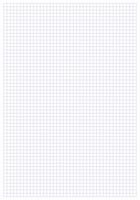
Nelle versioni precedenti di Microsoft Visio è possibile trascinare le pagine per ruotarli. Questo non è più il caso in cui invece è necessario utilizzare il pulsante di orientamento per ruotare una pagina di Visio 2013. Il pulsante di orientamento lancia un menu a discesa che consente di impostare una pagina avanti e indietro tra orientamenti orizzontali e verticali.
Istruzioni
1
Fare clic sulla scheda "Pagina" corrispondente alla pagina che si desidera ruotare. È possibile selezionare una pagina di sfondo o un primo piano.
2
Fare clic sulla scheda "Design" e fare clic sul pulsante "Orientamento" per caricare il menu a discesa di orientamento. Il pulsante di orientamento si trova nel gruppo Imposta pagina.
3
Selezionare "Verticale" dal menu a discesa di orientamento per ruotare la pagina di Visio 2013 dal paesaggio all'orientamento verticale. Premere "Ctrl-S" per salvare il progetto dopo aver terminato.
Consigli & Avvertenze
- Per caricare la finestra di dialogo indipendentemente dalla scheda Progettazione, fare clic destro sulla scheda pagina corrispondente alla pagina che si desidera ruotare e quindi selezionare "Imposta pagina" dal menu di scelta rapida.
- Modifica l'orientamento di una pagina può influire su elementi come esistenti rientrano nella pagina. A seconda del layout degli oggetti, può bisogno necessario spostare alcuni oggetti che ora si trovano fuori i nuovi confini della tua pagina, in particolare se si desidera essere inclusi nelle stampe.
- Sfruttare la caratteristica griglia in Visio 2013 per semplificare il processo di allineare gli oggetti della pagina. Fare clic sulla scheda "Visualizza" e metti un segno di spunta sulla casella "Griglia" di sovrapporre la griglia sulla tua pagina. Metti un segno di spunta sulla casella "Righello" Se si desidera visualizzare i righelli orizzontali e verticali.